Когато работех с Windows 7 RC тази седмица, попаднах на друга приятна и полезна функция, за която реших, че трябва да пиша. В Windows 7 и по-нова версия можете да добавяте икони към вашите персонализирани записи в менюто с десен бутон (статично).
Обикновено, за да се покаже команда с щракване с десен бутон с икона, трябва да се напише манипулатор на контекстното меню Shell Extension (DLL). Сега можете да задавате икони и за статични елементи от менюто, без да се налага да програмирате нищо.
Инструкциите в тази статия се отнасят за Windows 7 до Windows 10.
Например, когато добавите персонализирана команда с десния бутон на мишката „Печат на директория“, като използвате инструкциите в статията Печат на съдържанието на директорията виждате това, когато щракнете с десния бутон върху директория.
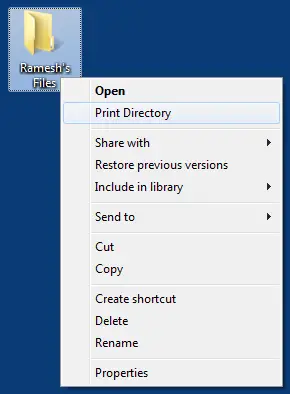
Дотук добре. Сега можете да споменете препратка към икона, която или сочи към ресурс на икона в .DLL, .EXE или .ICO файл.
Добавете икона към запис в менюто с десен бутон
- Стартирайте редактора на системния регистър (
regedit.exe) - Придвижете се до съответния ключ на системния регистър за елемента от менюто. Например, ако сте използвали споменатата по-горе връзка, за да добавите Печатна директория команда към контекстното меню, отидете до следния клавиш:
HKEY_CLASSES_ROOT\Directory\Shell\PrintDir
- В десния панел създайте стойност на низ (REG_SZ) с име икона
- Кликнете два пъти икона и въведете пътя до файл с икона (.ico). Или споменете името на файла на библиотеката с икони и индекса на иконите.
- Излезте от редактора на системния регистър. Сега щракнете с десния бутон върху директория и ще видите икона на принтер близо до Печатна директория команда.
Горната редакция на системния регистър работи в Windows 7 до Windows 10.
Други примери
справка: Добавете „Отваряне с Notepad“ към менюто с десен бутон
справка: Добавете „Отваряне с Notepad++“ към менюто с десен бутон
Една малка молба: Ако тази публикация ви е харесала, моля, споделете я?
Едно "малко" споделяне от вас сериозно би помогнало много за развитието на този блог. Някои страхотни предложения:- Закачете го!
- Споделете го с любимия си блог + Facebook, Reddit
- Twitter го!